1. 概述
对ArcMap而言,除了shapefile等数据源,还可以将包含地理位置的表格数据以 XY 坐标的形式添加到地图中,比如Excel格式的数据,如果包含有坐标数据在里面,就可以通过导入XY数据的方式将Excel数据导入,最后再导出就可以得到shp格式的数据。这里,我们以下载器中下载到的Excel格式的POI数据为例,介绍一下如何使用ArcMap将Excel数据转换为shp数据。
2. 数据获取
本教程使用的Excel格式的数据是通过水经注万能地图下载器下载的POI数据,除了POI数据,常用的矢量数据,万能地图下载器都可以下载。
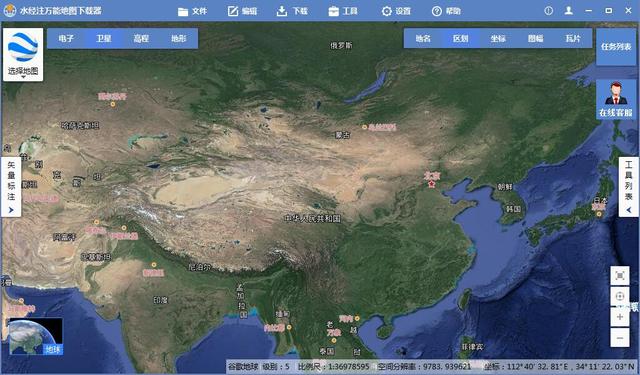
水经注万能地图下载器 (私信回复"下载器"获取软件安装包)
3. 导入Excel文件
打开ArcMap,点击"+"号将万能地图下载器下载的POI数据加载进来,如下图所示。
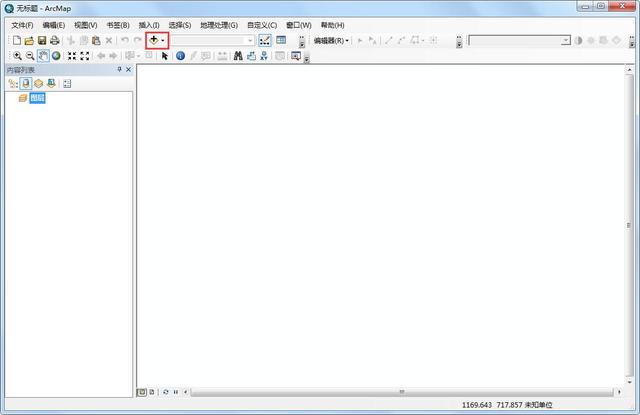
加载数据
由于没有指定坐标值,所以加载进来的数据是空白的,如下图所示。
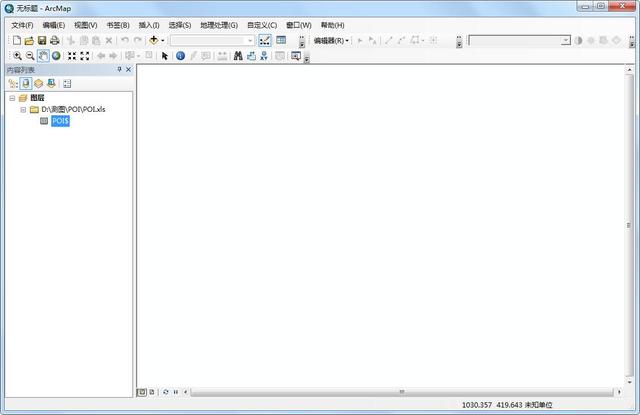
加载进来的数据
4. 导出dbf文件
在加载进来的图层上点击右键,选择"数据导出",将数据导出为dbf格式文件,如下图所示。
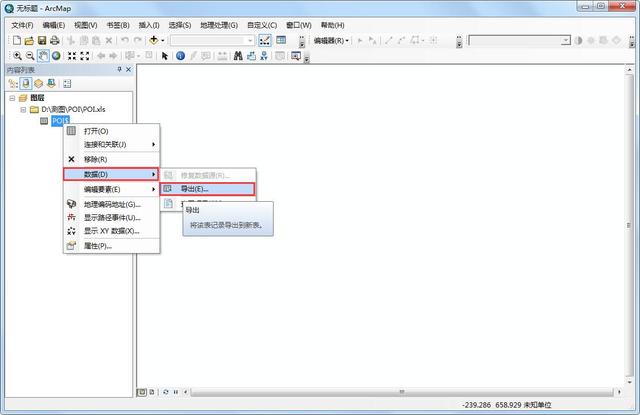
导出dbf文件
在显示的导出数据对话框内,设置好导出数据的目录和文件名称,如下图所示。

设置导出目录和名称
导出完成之后会提示是否要将新表添加到当前地图,选择是,将dbf表添加进来,如下图所示。
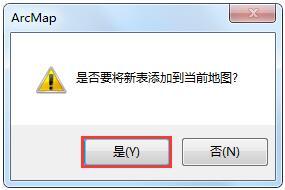
选择是
5. 添加坐标信息
在加载的dbf表图层上点击右键,选择显示XY数据,如下图所示。
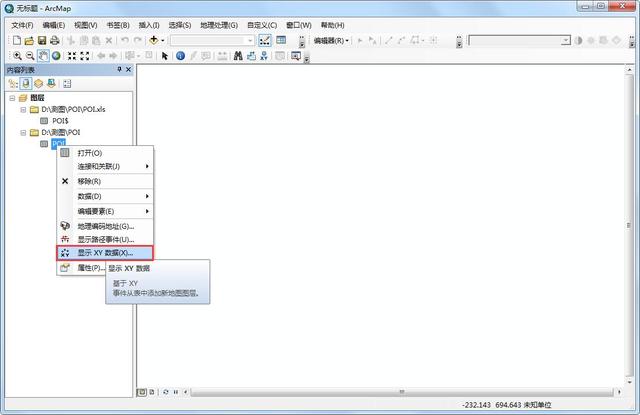
选择显示XY数据
在显示的显示XY数据对话框内,X字段选择经度,Y字段选择纬度,如下图所示。
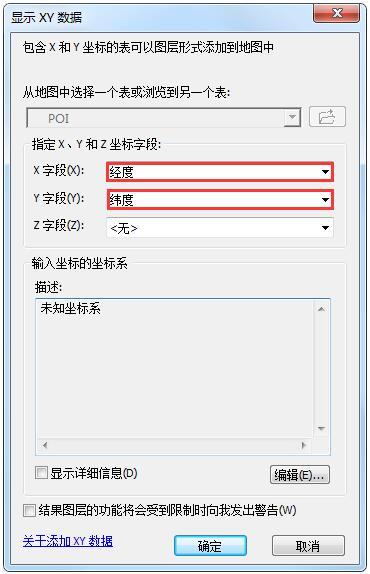
设置XY字段
点击编辑按钮,在显示的空间参考属性对话框内,选择坐标系为WGS84坐标,如下图所示。
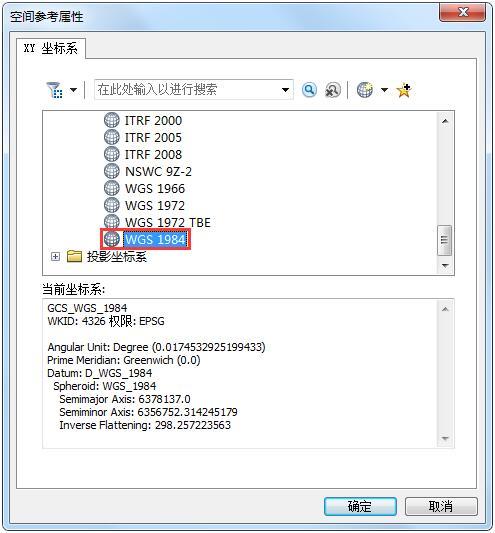
设置坐标系信息
点击确定之后可看到点已经在地图上显示了出来,如下图所示。
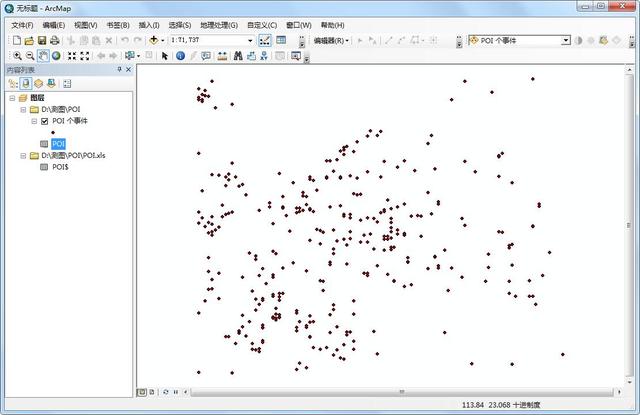
显示的点
6. 导出shp文件
在显示的点图层上点击右键,选择"数据导出数据",如下图所示。
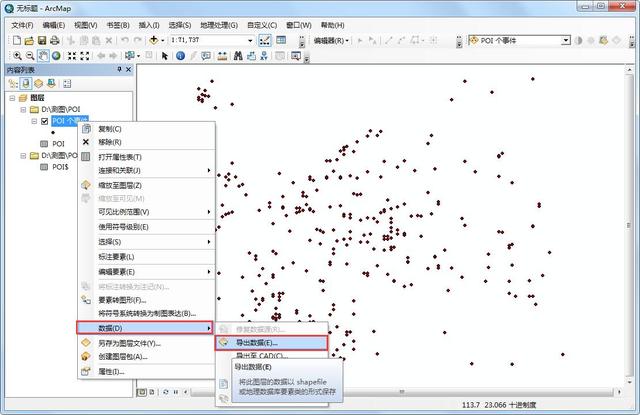
导出数据
在显示的导出数据对话框内,设置好导出的目录和导出的文件名,如下图所示。
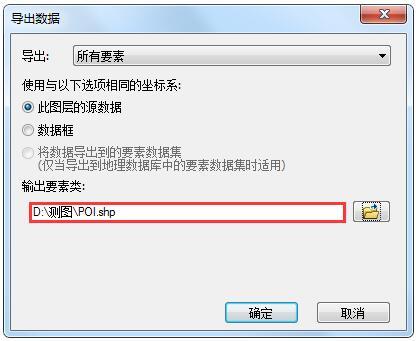
设置导出目录和文件名
导出完成后提示是否将导出的数据添加到地图图层中,选择是,将导出的shp文件加载到ArcMap内,如下图所示。
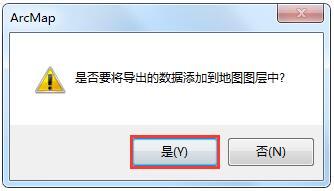
选择是
点击是之后,导出shp文件会加载到地图上,如下图所示。
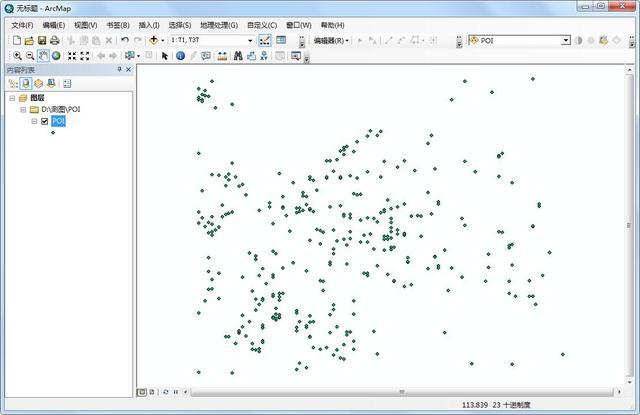
导出的POI数据
显示出来名称之后可以看到有哪些兴趣点,如下图所示。
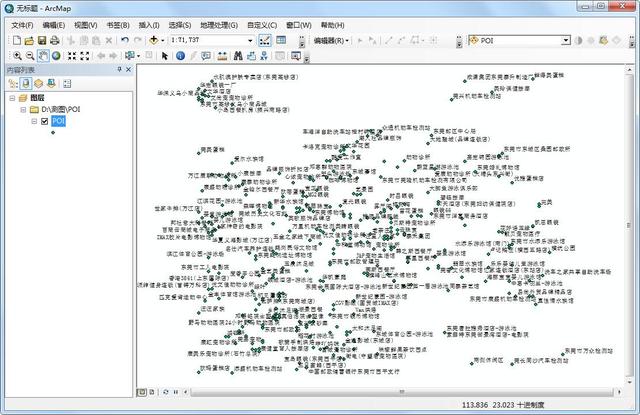
显示名称后POI兴趣点
7. 结语
以上就是如何使用ArcMap将Excel数据转换为shp数据的详细说明,主要包括了数据获取、导入Excel文件、导出dbf文件、添加坐标信息和导出shp文件等功能。其实万能地图下载器可以直接导出shp格式的矢量数据,不用再去转换。如果是Excel格式的数据也可以通过导入和导出矢量的方式直接生成shp文件,不用这么麻烦。












 方法)






